Việc truy cập sử dụng đọc file doc, xlsx trên iPhone là nhu cầu cần thiết với những ai thường xuyên sử dụng thiết bị iPhone trong công việc của mình, tuy nhiên để có thể thực hiện cách mở file word, excel trên iPhone là điều mà không phải ai cũng biết cũng như có thể thực hiện được để thao tác cho mục đích công việc của mình một cách thuận tiện nhất.
- Phần mềm đọc Word, Excel trên Android
- Mở file Word trực tiếp trong Skype trên Android
- Cách mở và sửa file Word trên Android
- Cách chuyển, copy file Word, Excel, Powerpoint vào iPhone, iPad
- Word cho Android, ứng dụng soạn thảo văn bản Word trên Android
Microsoft Office đã là bộ công cụ văn phòng vô cùng quen thuộc trên các thiết bị máy tính, laptop hiện nay, với nhu cầu sử dụng các công cụ như Word, Excel di động như trên điện thoại ngày càng tăng cách đọc file doc, xlsx trên iPhone lại được nhiều người quan tâm, liệu có cách nào có thể sử dụng Microsoft Office trên iPhone cũng như thực hiện việc mở file word, excel trên iPhone 7, 7 plus, 6s, 6s plus, 6, 5s, 5, 4s hay không.

Cách mở file Word, Excel trên điện thoại iPhone
Hướng dẫn đọc file doc, xlsx trên iPhone, mở file word, excel
1. Cách đọc file doc trên iPhone
Bước 1 : Để có thể thực hiện việc đọc file doc trên iPhone các bạn truy cập vào ứng dụng Mail trên điện thoại đang dùng.
Bước 2 : Tiếp đó tại giao diện hòm Mail trên iPhone, các bạn tìm kiếm thư có chứa file doc mà bạn muốn thực hiện đọc file doc, mở file Word trên iPhone.
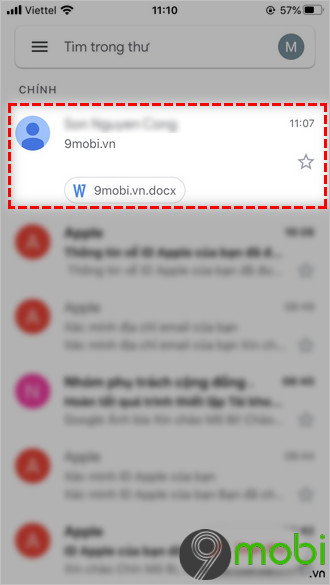
Bước 3 : Hệ thống sẽ tiến hành tải file doc này ở trong nội dung Mail, điều bạn có thể thực hiện để đọc file doc trên iPhone này đó chính là ấn chọn vào biểu tượng file Word. Khi đó hệ thống sẽ cho phép bạn mở đọc file doc trên iPhone của mình.
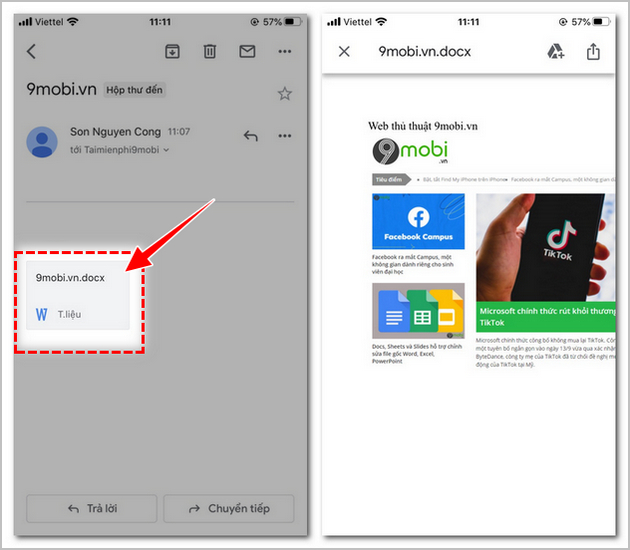
2. Cách mở file doc, xlsx trên iPhone
Bước 1: Từ trình duyệt điện thoại, bạn chọn vào liên kết bên dưới đây để tải ứng dụng Office hỗ trợ mở file .doc, .xlsx trên điện thoại iPhone
=> Link tải Office cho iOS
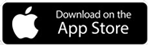
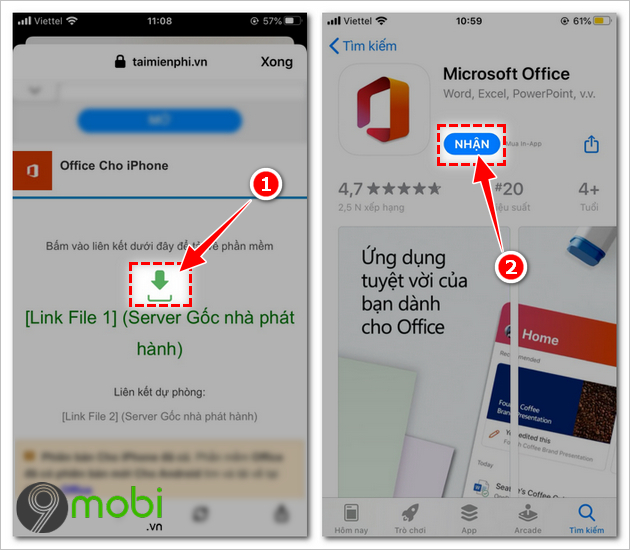
Bước 2: Các bạn cũng truy cập vào địa chỉ mail và tìm đến file Word, Excel muốn mở. Tại file được hiển thị bạn chọn vào biểu tượng mũi tên hướng lên
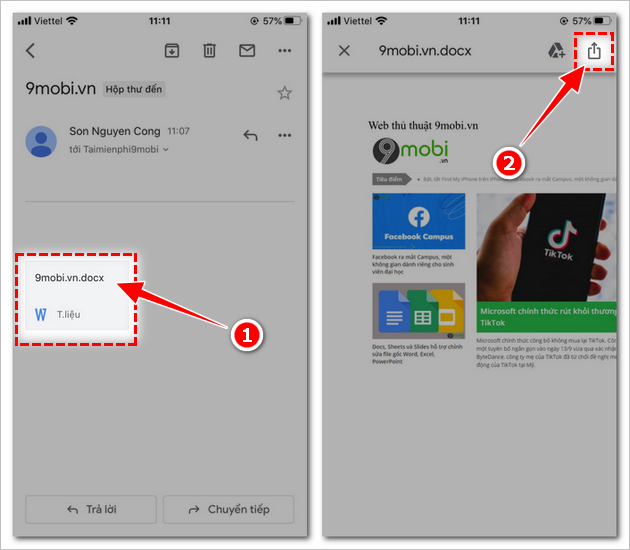
Bước 3: Di chuyển thanh công cụ và chọn đến mục: Sao chép đến Office. Ngay lập tức file Word, Excel của bạn sẽ được mở ra trên ứng dụng Office và bạn có thể thiết lập, chỉnh sửa theo nhu cầu và mục đích của mình.
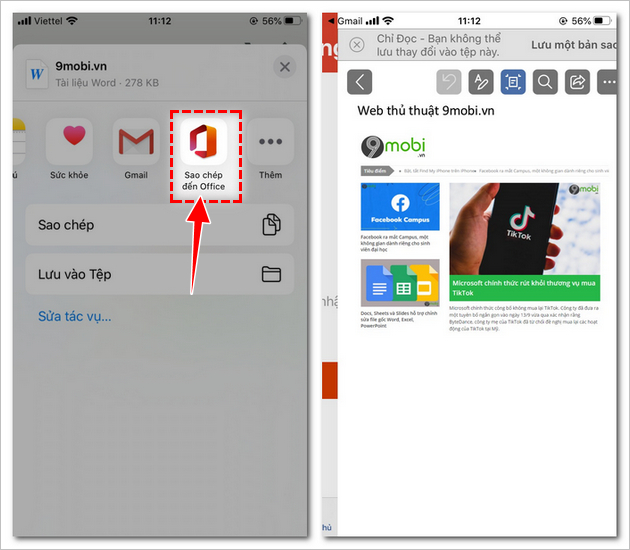
https://9mobi.vn/cach-doc-file-doc-xlsx-tren-iphone-mo-file-word-excel-19398n.aspx
Như vậy chúng ta đã vừa cùng nhau đi tìm hiểu các thao tác thủ thuật cách sử dụng, đọc file doc, xlsx trên iPhone, hy vọng qua bài viết này các bạn cũng đã nắm rõ hơn về cách mở file word, excel trên iPhone đặc biệt dành cho những ai thường xuyên làm việc trên các thiết bị này.